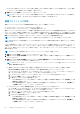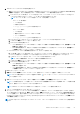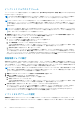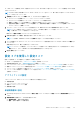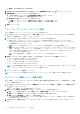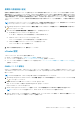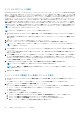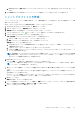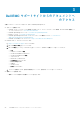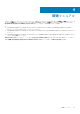Setup Guide
d. 設定を保存するには 適用、設定をリセットするには クリア をクリックします。操作を中止するには キャンセル をクリック
します。
4. データ取得スケジュール を再度クリックしてインベントリと保証のスケジュールを折りたたみ、1 行で表示します。
シャーシプロファイルの作成
シャーシプロファイルは、シャーシの監視に必要です。シャーシ資格情報プロファイルを作成して、単一または複数のシャーシと関
連付けることができます。
iDRAC とホストには Active Directory の資格情報を使用してログインすることができます。
1. OpenManage Integration for VMware vCenter で、管理 をクリックします。
2. プロファイル をクリックし、資格情報プロファイル をクリックします。
3. 資格情報プロファイル を展開して、シャーシプロファイル タブをクリックします。
4. シャーシプロファイル ページで、 アイコンをクリックして、新しいシャーシプロファイルを作成します。
5. シャーシプロファイルウィザード ページで、次の手順を実行します。
名前と資格情報 セクションの シャーシプロファイル で、次の操作を行います。
a. プロファイル名 テキストボックスに、プロファイル名を入力します。
b. 説明 テキストボックスに説明を入力します。この操作はオプションです。
資格情報 セクションで、次の操作を行います。
a. ユーザー名 テキストボックスに管理者権限のあるユーザー名を入力します。これはシャーシ管理コントローラへのログイン
に通常使用されるものです。
b. パスワード テキストボックスに対応するユーザー名のパスワードを入力します。
c. パスワードの確認 テキストボックスに、パスワード テキストボックスに入力したものと同じパスワードを入力します。パス
ワードは一致する必要があります。
メモ: 資格情報は、ローカルまたは Active Directory のものを使用できます。シャーシプロファイルに Active Directory 資格情
報を使用する前に、Active Directory に Active Directory ユーザーアカウントが存在し、シャーシ管理コントローラが Active
Directory ベースの認証用に設定されている必要があります。
6. Next(次へ)をクリックします。
シャーシの選択 ページが表示され、使用可能なすべてのシャーシが表示されます。
メモ: シャーシが検出され、任意のモジュラーホストの正常なインベントリ実行がそのシャーシで認められた後に、初めて
シャーシプロファイルに関連付けることができます。
7. 個々のシャーシまたは複数のシャーシのどちらかを選択するには、IP/ ホスト名 列の横にある対応するチェックボックスを選択
します。
選択したシャーシがすでに別のプロファイルの一部である場合は、選択したシャーシがプロファイルに関連付けられていること
を示す警告メッセージが表示されます。
たとえば、シャーシ A に関連付けられている テスト というプロファイルがあるとします。別のプロファイル テスト 1 を作成し
てシャーシ A を テスト 1 に関連付けようとすると、警告メッセージが表示されます。
8. OK をクリックします。
関連付けられたシャーシ ページが表示されます。
9. シャーシの接続性をテストするには、シャーシを選択し、接続テスト アイコンをクリックします。これによって資格情報が検
証され、その結果が テスト結果 列に 合格 または 失敗 として表示されます。
10. プロファイルを完了するには、終了 をクリックします。
VMware vCenter 用のアプライアンスの設定 27